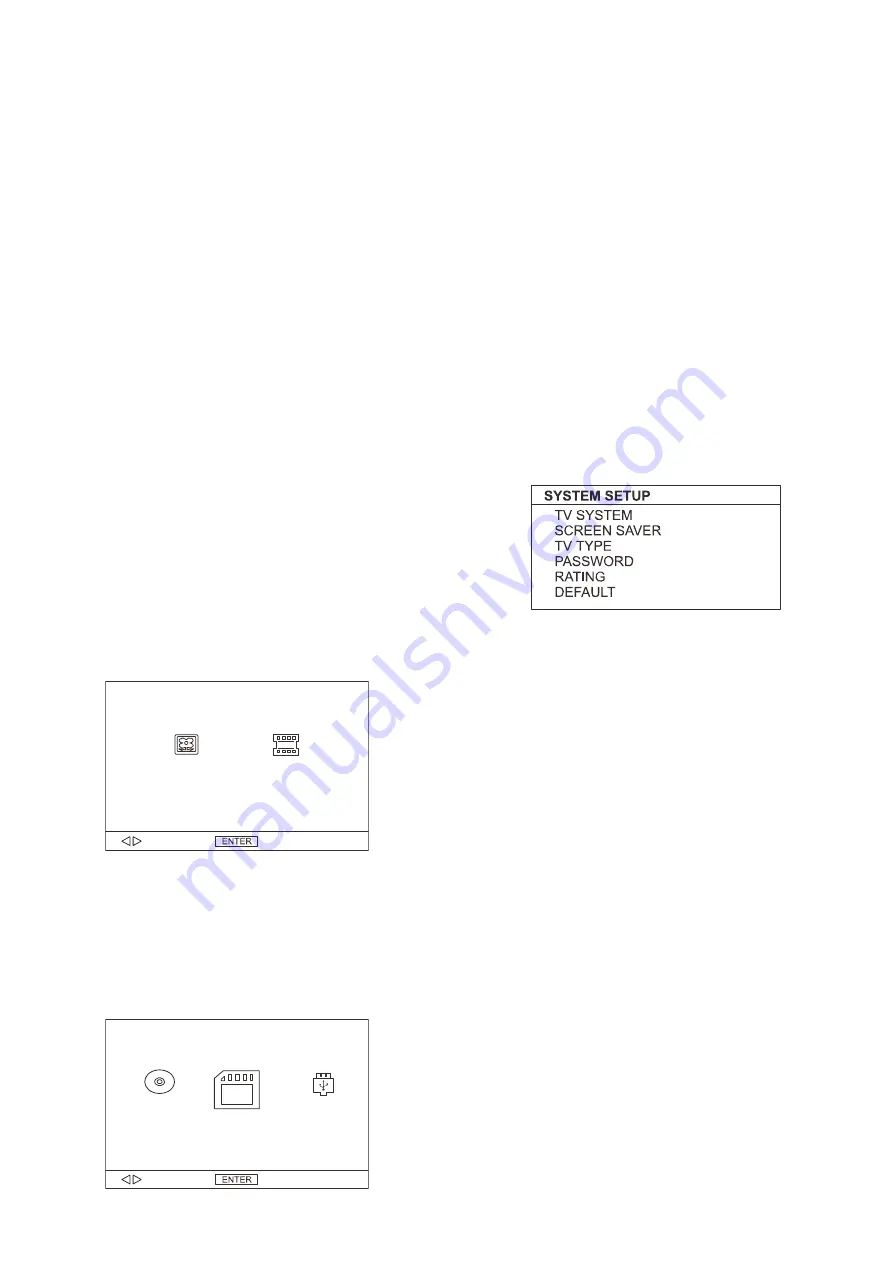
5
KODAK FOTO CD / JPEG CD BEDIENING
1. WEERGAVE MODUS
Druk op HERHALEN/ALLES&A-B om de weergave modus te
veranderen. Druk tijdens de weergave op STOP om in the
preview modus te komen.
2. SKIP NAAR VOLGENDE/VORIGE FOTO
Druk op de VOLGENDE toets om naar de volgende foto te
gaan en op TERUG om naar de vorige foto te gaan.
3. ROTEREN VAN FOTO´S.
Druk op de links/rechts pijltjestoetsen om de foto
respectievelijk met de klok of tegen de klok in te roteren.
4. FOTO VERPLAATSEN
Druk op de op/neer pijltjestoetsen om de foto respectievelijk
van boven naar beneden of van links naar rechts te
verplaatsen.
5. IN- EN UITZOOMEN VAN FOTO
Druk ononderbroken op de ZOOM toets en de foto zoomt 2,
3 of 4 maal in of zoomt 1/2, 1/3 of 1/4 van het oorspronkelijke
formaat uit.
Druk nogmaals op de toets als de foto op 1/4 staat om naar
de normale weergave terug te keren.
Als de foto uitvergroot is kunt u met de pijltjestoetsen de
verschillende delen bekijken.
6. DIASHOW OVERGANG MODUS
Druk tijdens het afspelen afwisselend op de
PROGRAMMEER toets om een afspeel modus te selecteren.
GEBRUIK VAN EXTERNE GEHEUGENS (USB&SD/MMC
CARD)
Maak de speler klaar voor het gebruik van een extern
geheugen.
1. Zet de aan/uit knop op AAN, doe een USB-stick in de
USB-poort of steek een SD/MMC kaart in de
kaartopening. De USB-stick en de SD/MMC kaart wordt
herkent, vervolgens het bijbehorende format selecteren
met behulp van de links/rechts pijltjestoetsen, en op
ENTER drukken om te bevestigen.
U ziet de mappen op het scherm en gebruik de
pijltjestoetsen om een map of bestand te selecteren om
af te spelen.
2. Druk op VOLGENDE of TERUG om verder of terug te
skippen.
Opgelet: Druk op STOP en houd de toets ingedrukt om het
bronmenu op te roepen en selecteer USB, kaart of disk met
behulp van de pijltjestoetsen links/rechts en druk op
ENTER/OK om de modus te selecteren.
VOORZICHTIG: Om statische ontladingen te vermijden de
USB-poort en de kaartopening niet aanraken tijdens de
weergave.
BEGININSTELLINGEN
De pagina met begininstellingen dient ervoor om uw
voorkeursinstellingen vast te leggen. Eenmaal ingestelde
veranderingen blijven ze bewaard totdat u ze weer verandert.
NORMALE PROCEDURES VOOR BEGININSTELLINGEN
1. Druk op de SETUP knop van de afstandsbediening of op
OK/SETUP van het toestel en de knop vervolgens
ingedrukt houden om naar het instelmenu te gaan.
2. Gebruik de pijltjestoetsen om een instelling die u wilt
veranderen te selecteren; u ziet de pagina´s en
onderwerpen die u kunt instellen op het scherm. Gebruik
wederom de pijltjestoetsen om de veranderingen door te
voeren. Druk op ENTER/OK om de veranderingen te
bevestigen.
3. Gebruik de pijltjestoetsen om op de hoofdpagina van de
instellingen naar een andere instelling te gaan.
4. Druk op SETUP van de afstandsbediening of op
OK/SETUP en dan de knop vasthouden van het toestel
om de hoofdpagina van het instellingsmenu te verlaten.
1. SYSTEEM
INSTELLING
1.1 TV SYSTEEM –
wordt gebruikt om de tv modus te
selecteren. Kies de bij uw tv passende optie.
1.2 SCREENSAVER-
als de speler enige minuten niet wordt
gebruikt zal een dvd-logo over het scherm bewegen om
het tv-scherm te beschermen.
Opties: Aan: Screensaver is ingesteld.
Uit: Scree saver is uitgeschakeld.
1.3 TV TYPE-
dient om de tv scan modus in te stellen.
Opties:
4:3PS
: normale panorama & scan modus
4:3LB
: normale letterbox modus
16:9
: 16:9 breedbeeld modus
1.4 PASWOORD-
Inbrengen van paswoord om toegang tot
het systeem te krijgen. De stappen gaan als volgt:
1.4.1 Ga naar SYSTEEM SETUP, selecteer PASWOORD
door te naar beneden te scrollen met de pijltjestoets
en druk dan op de rechter pijltjestoets om de inputbox
te selecteren
1.4.2 Het gebruikers paswoord om toegang te krijgen is
"0000", in dit geval nogmaals de inputbox selecteren
om het paswoord te veranderen door vier nieuwe
getallen in te toetsen en op ENTER/OK te drukken om
te bevestigen. Als het paswoord veranderd is heeft u
dit voortaan nodig om toegang tot het systeem te
krijgen.
1.4.3 Mocht u het paswoord zijn vergeten dan kunt u het
supervisor paswoord "8200" gebruiken om toegang te
krijgen.
LET OP:
Als er een verkeerd paswoord wordt ingetoetst
als het systeem ontsloten is, zal het systeem
vanzelf vergrendelen.
1.5 LEEFTIJD –
Stelt de
leeftijdsbescherming van de speler
in. Als u het ouderslot wil veranderen moet u eerst het
paswoord intoetsen.
Opties:
1KINDVEILIG/2G/3PG/4PG13/5 PG-R / 6R/ 7
NC-17 / 8 VOLWASSEN
1.6 STANDAARD –
Herstelt de fabrieksinstellingen.
Opties: HERSTELLEN

























